Окно на весь экран - часто нужно при разработке программ на Python с Tkinter. Иногда нужно использовать всё доступное пространство экрана для лучшего пользовательского интерфейса.
В этой статье рассмотрим, как сделать окно на весь экран с помощью Tkinter. Используем свойство window.attributes и метод window.state.
Первый способ - использование свойств window.attributes - позволяет установить атрибуты окна, такие как размер окна, координаты, зарезервировать место под системную панель и т.д. Второй способ - использование метода window.state - позволяет установить окно в определенное состояние, в данном случае - в полноэкранный режим.
Оба этих способа очень просты в использовании и требуют всего лишь нескольких строк кода. Результатом будет окно, занимающее всю доступную область экрана и обеспечивающее максимальную удобность использования приложения.
Как сделать окно на весь экран в tkinter?
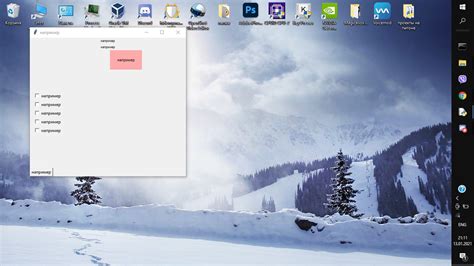
Для того чтобы создать окно на весь экран в tkinter, вам нужно использовать метод .attributes() и передать ему аргумент -fullscreen, значение которого следует установить в True.
Вот пример кода:
import tkinter as tk
window = tk.Tk()
# Устанавливаем окно на весь экран
window.attributes('-fullscreen', True)
window.mainloop()
Этот код создает окно tkinter и включает полноэкранный режим. Теперь ваше окно займет весь экран.
Чтобы выйти из полноэкранного режима, просто нажмите клавишу "Esc". Можно также использовать метод .attributes() с аргументом -fullscreen и установить его обратно на False:
import tkinter as tk
window = tk.Tk()
# Устанавливаем окно на весь экран
window.attributes('-fullscreen', True)
# Нажмите "Esc" для выхода из полноэкранного режима
window.bind("", lambda event: window.attributes('-fullscreen', False))
window.mainloop()
Код добавляет обработчик события, отслеживающий нажатие клавиши "Esc" для выхода из полноэкранного режима.
Теперь вы можете сделать окно на весь экран в tkinter. Эта функция полезна при создании программ и приложений с использованием tkinter.
Шаг 1: Создание главного окна tkinter
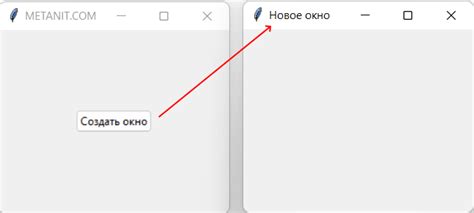
import tkinter as tkСоздайте экземпляр класса Tk для главного окна:
root = tk.Tk()Этот объект будет главным окном вашего приложения.
Чтобы окно занимало весь экран, используйте следующий код:
root.attributes("-fullscreen", True)Этот код устанавливает атрибут "-fullscreen" в True, позволяя окну занимать весь экран.
root.wm_attributes('-fullscreen', True)import tkinter as tk |
window = tk.Tk() |
screen_width = window.winfo_screenwidth() |
screen_height = window.winfo_screenheight() |
window.wm_attributes('-fullscreen', True) |
window.geometry(f"{screen_width}x{screen_height}") |
window.mainloop() |
Этот код создает окно с использованием модуля tkinter, определяет ширину и высоту экрана, устанавливает окно в полноэкранный режим с помощью метода wm_attributes и задает размеры окна равными ширине и высоте экрана с помощью метода geometry.
Теперь ваше окно будет занимать весь экран при запуске программы.
Шаг 3: Настройте полноэкранный режим окна
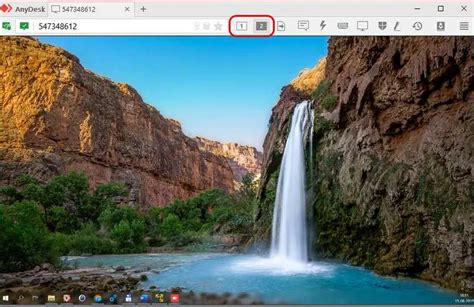
Чтобы сделать окно на весь экран в tkinter, вам нужно настроить режим окна на полноэкранный. Для этого вы можете использовать метод attributes и задать атрибут -fullscreen.
Вот пример кода:
import tkinter as tk
root = tk.Tk()
root.attributes('-fullscreen', True)
root.mainloop()
В этом примере мы импортируем модуль tkinter и создаем экземпляр класса Tk, который представляет основное окно приложения. Затем мы используем метод attributes, чтобы задать атрибут -fullscreen как True, чтобы установить полноэкранный режим окна.
После этого вы можете продолжить с настройкой остальных элементов интерфейса в вашем приложении.